AlmaLinux est étiqueté comme une distribution de système d'exploitation Linux toujours gratuite en raison des nombreux avantages qu'il a à offrir à sa communauté d'utilisateurs. Si vous étiez trop attaché à CentOS avant qu'il ne soit arrêté, pensez à AlmaLinux comme sa version de système d'exploitation renommée et continue.
AlmaLinux est une distribution de système d'exploitation Linux orientée serveur gratuite et open-source est une copie conforme du CentOS abandonné . Il offre les mêmes empreintes utilisateur avec des fonctionnalités telles que Errata et démarrage sécurisé Soutien. De plus, il est facile de migrer de CentOS vers AlmaLinux.
[ Vous pourriez également aimer :Comment synchroniser automatiquement deux serveurs Web sous Linux ]
La réputation d'Apache serveur Web parle de lui-même. Il est gratuit et open-source implique que vous pouvez l'utiliser pour vos projets individuels ou commerciaux. Apache est fiable et obsolète, de sorte que vous n'aurez pas à vous soucier des problèmes de temps d'arrêt lorsque vos applications Web sont en ligne.
De plus, ses correctifs de sécurité sont fréquemment mis à jour pour s'assurer qu'aucun bogue ne refait surface lorsque vous hébergez un site Web dans un environnement de production. Enfin, Apache est convivial pour les débutants et facile à configurer, ce qui en fait un candidat de serveur Web idéal pour AlmaLinux .
Installer Apache dans AlmaLinux
Assurez-vous d'avoir le Sudoer nécessaire privilèges d'utilisateur avant de procéder à l'installation d'Apache sur AlmaLinux .
Mettre à jour AlmaLinux système pour prendre en charge les derniers correctifs et correctifs de sécurité.
$ sudo dnf update
Exécutez maintenant la commande suivante pour installer Apache et d'autres outils associés à Apache afin qu'il fonctionne correctement.
$ sudo dnf install httpd httpd-tools
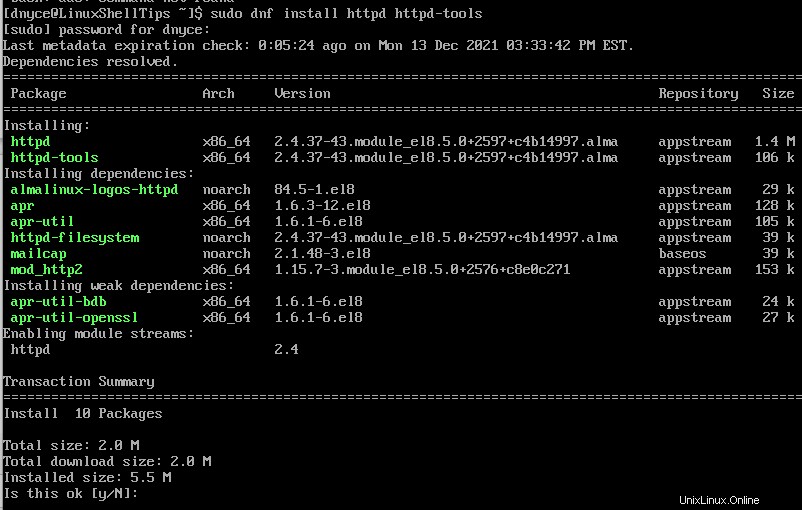
Dans la plupart des cas, Apache démarre généralement après la réussite de l'installation de son package. Pour être certain qu'il est en cours d'exécution, exécutez la commande suivante pour démarrer le service Apache.
$ sudo systemctl start httpd
Ensuite, activez Apache afin qu'il s'exécute en continu même quand/après votre AlmaLinux le serveur redémarre.
$ sudo systemctl enable httpd
Après avoir activé Apache , nous pouvons maintenant vérifier son état pour nous assurer qu'il est opérationnel.
$ sudo systemctl status httpd
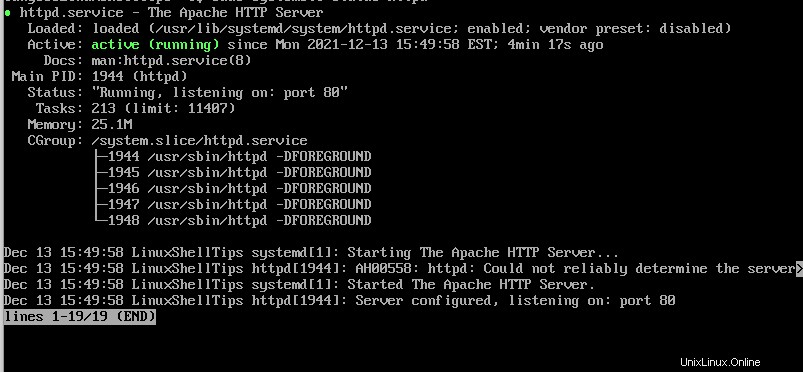
L'Apache le serveur Web est opérationnel sur AlmaLinux .
Activer Apache sur le pare-feu dans AlmaLinux
Apache installé et activé le serveur Web est pleinement opérationnel au sein de la machine/ordinateur hébergeant AlmaLinux système d'exploitation du serveur. Pour Apache pour être accessible au monde extérieur via un navigateur web, il faut considérer deux ports (80 et 443 ).
Apache utilise le port 80 pour communiquer avec les clients Web via HTTP et port 443 est pour le HTTPS sécurisé trafic.
$ sudo firewall-cmd --permanent --zone=public --add-service=http $ sudo firewall-cmd --permanent --zone=public --add-service=https
Pour que ces modifications soient effectives, firewall-cmd doit être rechargé.
$ sudo firewall-cmd --reload
La dernière étape consiste à s'assurer que votre installation Apache peut servir des applications Web à partir du navigateur.
http://YOUR-IP-ADDRESS
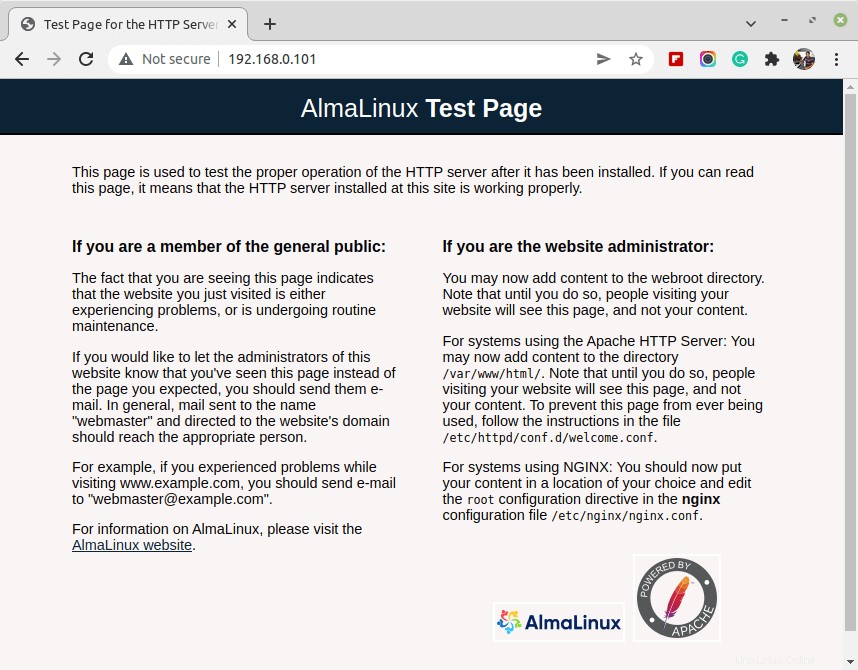
Héberger un site Web avec Apache dans AlmaLinux
La configuration par défaut d'Apache est suffisante pour héberger un seul site Web, mais si vous souhaitez héberger plusieurs sites Web, vous devez utiliser les Apache Virtual Hosts directives.
Le document par défaut chemin /var/www/html détient le site Web unique, mais si vous souhaitez héberger plusieurs sites Web, vous devez créer un hôte virtuel distinct pour chaque site.
Par exemple, pour héberger un autre site Web de domaine appelé "linuxshelltips.in ', vous devez créer un répertoire d'hôte virtuel séparé et un répertoire de journaux pour conserver les fichiers journaux du site avec les autorisations appropriées.
$ sudo mkdir -p /var/www/linuxshelltips.in/html $ sudo mkdir -p /var/www/linuxshelltips.in/log $ sudo chown -R $USER:$USER /var/www/linuxshelltips.in/html $ sudo chmod -R 755 /var/www
Créez maintenant un exemple index.html file (landing page) pour tester le site.
$ sudo vi /var/www/linuxshelltips.in/html/index.html
Remplissez-le avec des données.
<!DOCTYPE html> <html> <head> <title>Welcome to linuxshelltips.i</title> </head> <body> <h1>LinuxShellTips Introduces linuxshelltips.in</h1> <p>You have successfully accessed linuxshelltips.in home page!</p> </body> </html>
Créer un hôte virtuel dans AlmaLinux
Créez maintenant les sites disponibles et compatible avec les sites répertoires pour conserver respectivement le fichier de l'hôte virtuel et le lien symbolique de l'hôte virtuel.
$ sudo mkdir /etc/httpd/sites-available $ sudo mkdir /etc/httpd/sites-enabled
Ensuite, définissez les sites activés emplacement du répertoire dans le fichier de configuration principal d'Apache qui a besoin d'accéder aux fichiers de l'hôte virtuel.
$ sudo vi /etc/httpd/conf/httpd.conf
En bas, ajoutez la ligne suivante avant de l'enregistrer et de la fermer.
IncludeOptional sites-enabled/*.conf
Enfin, créez un fichier d'hôte virtuel pour notre domaine linuxshelltips.in .
$ sudo vi /etc/httpd/sites-available/linuxshelltips.in
Ensuite, ajoutez la configuration d'hôte virtuel suivante avec le nom de domaine que vous utilisez.
<VirtualHost *:80>
ServerAdmin www.linuxshelltips.in
ServerAlias linuxshelltips.in
DocumentRoot /var/www/linuxshelltips.in/html
ErrorLog /var/www/linuxshelltips.in/log/error.log
CustomLog /var/www/linuxshelltips.in/log/access.log combined
</VirtualHost>
Enregistrez le fichier et fermez l'éditeur de terminal.
Pour activer notre fichier d'hôte virtuel, vous devez créer un lien symbolique entre les sites disponibles et les sites compatibles répertoires.
$ sudo ln -s /etc/httpd/sites-available/linuxshelltips.in /etc/httpd/sites-enabled/linuxshelltips.in.conf
Enfin, redémarrez Apache et assurez-vous qu'il est en cours d'exécution.
$ sudo systemctl restart httpd $ sudo systemctl status httpd
Vous devriez maintenant pouvoir voir le index.html hébergé page via votre nom de domaine.
http://linuxshelltips.in
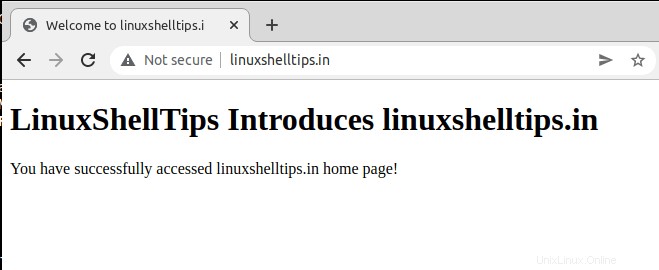
Sécuriser Apache avec Let's Encrypt dans AlmaLinux
Pour activer HTTPS sur le site Web de votre domaine, vous devez utiliser le certificat SSL gratuit Let's Encrypt en installant Certbot et mod_ssl .
$ sudo dnf install epel-release $ sudo dnf install certbot python3-certbot-apache mod_ssl
Une fois Certbot est installé, vous pouvez exécuter la commande suivante pour obtenir votre certificat SSL gratuit pour votre domaine.
$ sudo certbot --apache -d linuxshelltips.in
Les certificats téléchargés sont placés dans un sous-répertoire nommé d'après votre domaine dans /etc/letsencrypt/live répertoire.
Une fois que vous avez obtenu un certificat pour votre domaine, vous pouvez vérifier le certificat SSL à l'URL suivante.
https://www.ssllabs.com/ssltest/analyze.html?d=linuxshelltips.in
Apache est un serveur Web dynamique et réputé qui, lorsqu'il est fusionné avec un système d'exploitation serveur comme AlmaLinux crée un environnement très performant et efficace.